怎么压缩视频大小?这5个方法简直好用(新手必看)
在我们的日常生活中,视频文件往往占用大量的存储空间。有时候,为了方便传输或上传到某些平台,我们需要将视频文件的大小进行压缩。那么,怎么压缩视频大小呢?下面就来给大家分享几种简单实用的方法,让您可以轻松地将视频文件压缩到理想的大小,而不会损失太多的视频质量。

压缩视频方法1:使用数据蛙视频转换器
数据蛙视频转换器是一款功能强大的视频处理软件,它不仅可以实现视频的多种格式转换,还可以对视频、音频进行压缩和编辑。使用该软件,怎么压缩视频大小?下面,我们来看看如何使用数据蛙视频转换器来压缩视频大小:
第1步:下载并安装数据蛙视频转换器。打开软件,点击【工具】按钮,选择【视频压缩】。
第2步:选择需要压缩的视频文件。
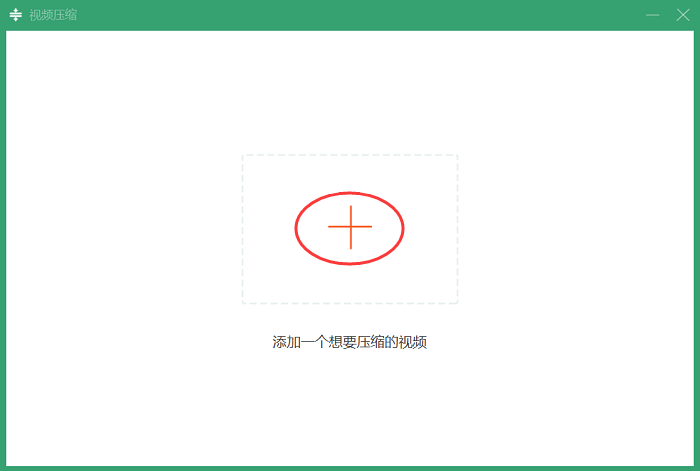
第3步:怎么压缩视频却不影响画质?在视频压缩界面中选择视频需要压缩的大小、需要输出的格式,如MP4、AVI等。对视频进行预览,确认没有问题后,点击【压缩】按钮,等待文件压缩完成即可。
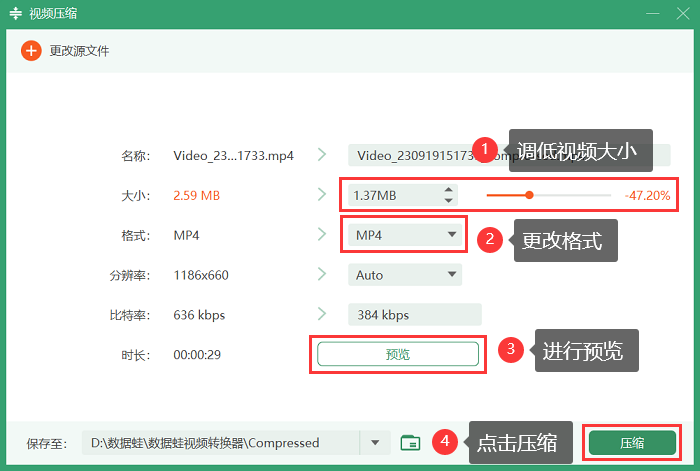
第4步:视频压缩完成,软件会弹出提示窗口,你可以选择【再次压缩】或者【确定】返回软件界面。
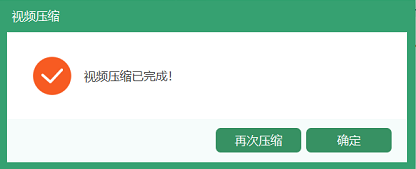
压缩视频方法2:借助在线压缩网站
视频过大要怎么压缩它才能发出去?网络上有很多免费的在线压缩网站,我们可以直接在浏览器搜索【Aconvert】并打开它,按照如下步骤进行操作:
第1步:在界面左侧找到并单击【压缩】图标。
第2步:单击【浏览】按钮,导入要压缩的视频,选择好目标格式。
第3步:单击界面蓝色的【开始转换】按钮即可。
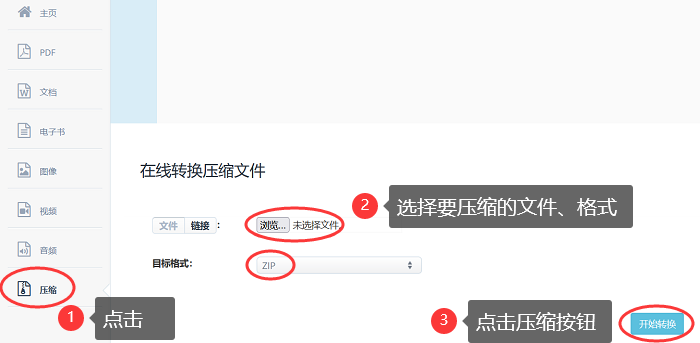
压缩视频方法3:调整视频分辨率和比特率
怎么压缩视频小于50M?通过降低视频分辨率、比特率,我们可以在一定程度上减小视频文件的大小。然而,这种方法可能会影响视频的质量,需要根据具体情况进行调整。
当我们需要在移动设备上观看视频时,我们可以尝试调整视频分辨率和比特率,以减小视频文件的大小。
压缩视频方法4:选择合适的视频格式
怎么压缩视频文件大小?不同的视频格式具有不同的压缩效果。如果我们需要将视频文件压缩到更小的尺寸,我们可以尝试选择一些压缩效果更好的视频格式(如MP4、AVC、H.264等)。这些视频格式可以将视频压缩到更小尺寸,同时保持稳定的视频质量。
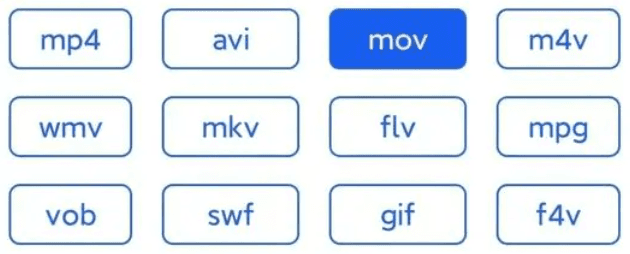
压缩视频方法5:删除不必要的内容
如果视频文件包含不必要的内容,我们可以将其删除以减小视频文件的大小。例如,视频中的片头、片尾、广告、水印等,以减小视频文件的大小。

总的来说,“怎么压缩视频大小”的问题并不难解决,只需要掌握一些简单的工具和技巧,就能轻松实现视频的压缩。最后,希望以上方法能够帮助到大家,让我们一起享受更美好的数字生活!

